Présentation de ColorSync
Cette technologie initialement développée pour MacOS (l’OS des Mac) par Apple , qui fait désormais partie intégrante de l’ensemble des OSs (MacOS, iOS, IPadOS) tournant sur le matériel (Mac, iPhones, iPads) Apple.
ColorSync permet d’assurer la représentation (de la vidéo sur l’écran) la plus fidèle aussi bien en ce qui concerne le Gamut que le Gamma. C’est une conversion d’espace colorimétrique (souvent une réduction d’espace colorimétrique).
Utilisations de ColorSync
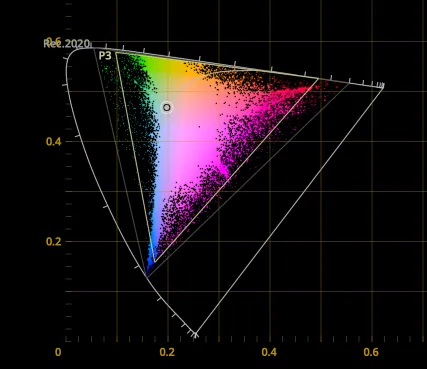
Regardons un cas pratique : Lecture d’une video HDR sur un écran de MacBookAir/Imac. Les Espace colorimétriques sont bien différents (gamuts et Gammas) :
- Video HDR : Gamut Rec2020 & Gamma PQ (1000 nits)
- Ecran Apple : Gamut P3-D65 et Gamma 2.2 (500 nits)
Le Gamut et la plage de luminance de la vidéo sont plus grands que ceux de l’écran. ColorSync assure une gestion de la couleur d’affichage.
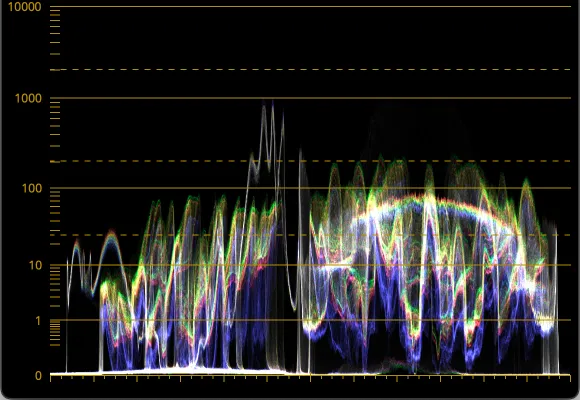
Malheureusement sa présence dans MacOS n’en garanti pas son utilisation dans tous les logiciels ⚠️. Voici 2 exemples :
IINA
VLC
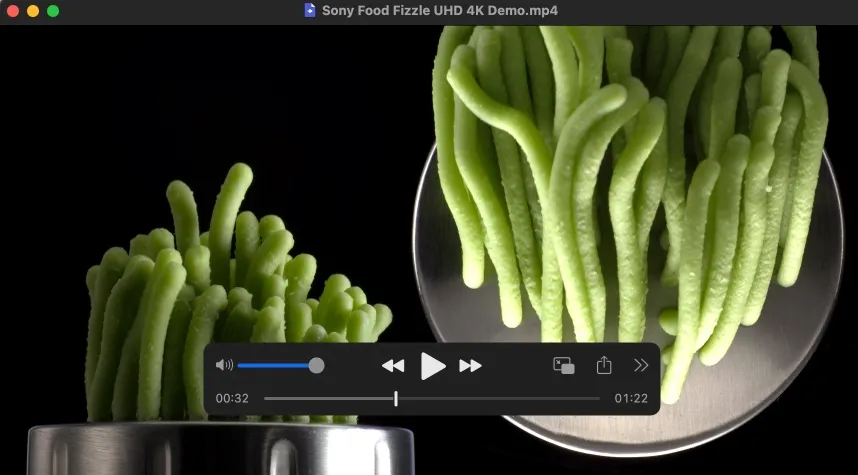
ColorSync essaye d’afficher le plus fidèlement possible du Gamut Rec2020 & Gamma PQ (1000 nits) sur un écran Gamut P3-D65 et Gamma 2.2 (500 nits)
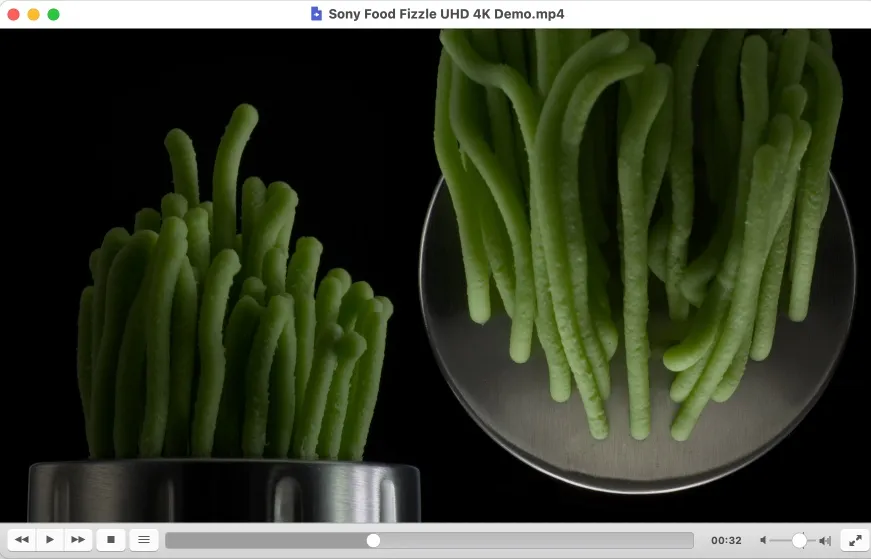
ColorSync n’est pas utilisé , la vidéo HDR Gamut Rec2020 & Gamma PQ (1000 nits) est affichée sans conversion sur l’écran Gamut P3-D65 et Gamma 2.2 (500 nits). C’est du HDR « Flat » ➧ du grand n’importe quoi !
Pour les logiciels comme IINA (précédemment illustré), le Colorsync va chercher ses infos dans :
- les tags colorimétriques du fichier (Profil colorimétrique)
- le Profil du Moniteur (Préférences Système ➧ Moniteur)
Conversion colorimétrique ColorSync = Tags colorimétriques ➧ Profil de l’écran
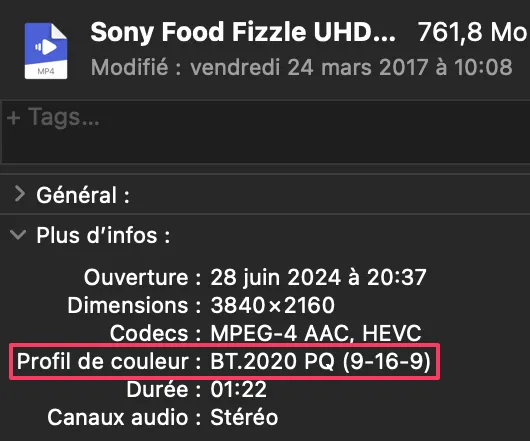
Resolve et ColorSync
Dans Resolve, les viewers peuvent faire appel ou pas à ColorSync grace à la case à cocher : Préférences Resolve ➧ System ➧ General ➧ Use Mac display color profiles for viewers.

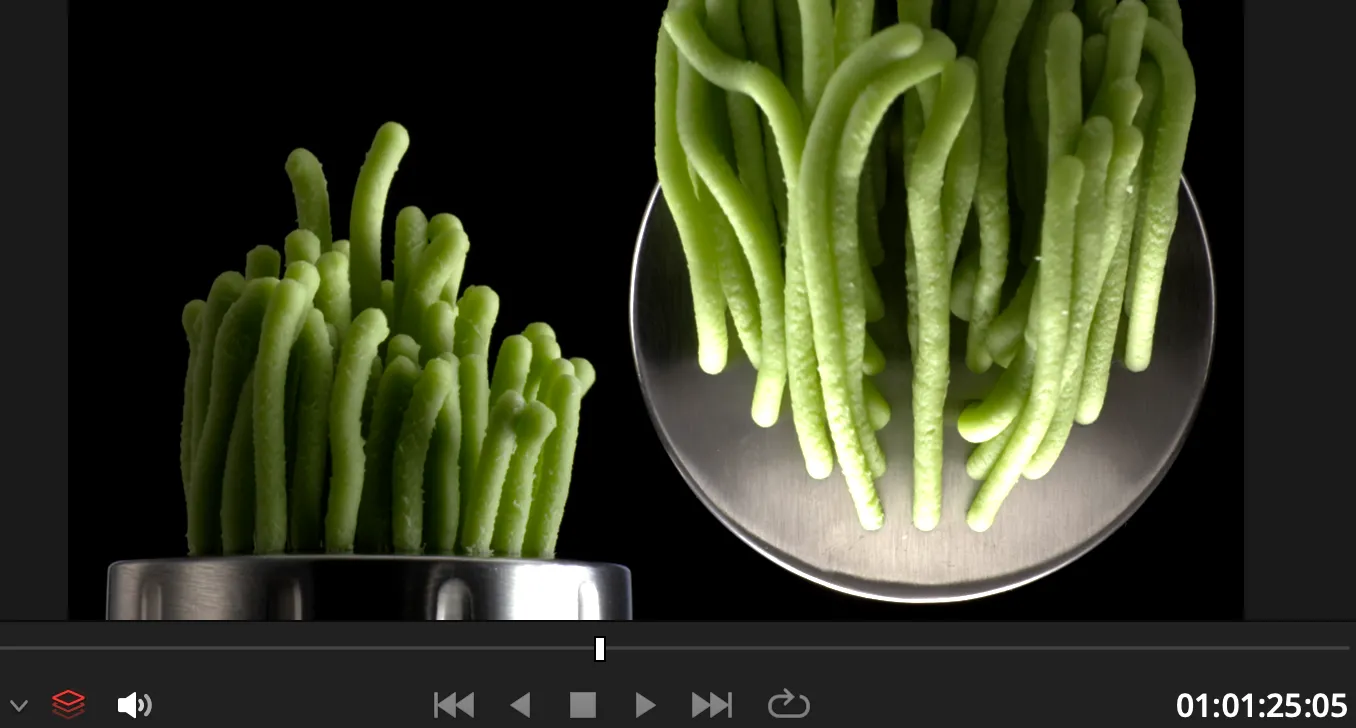
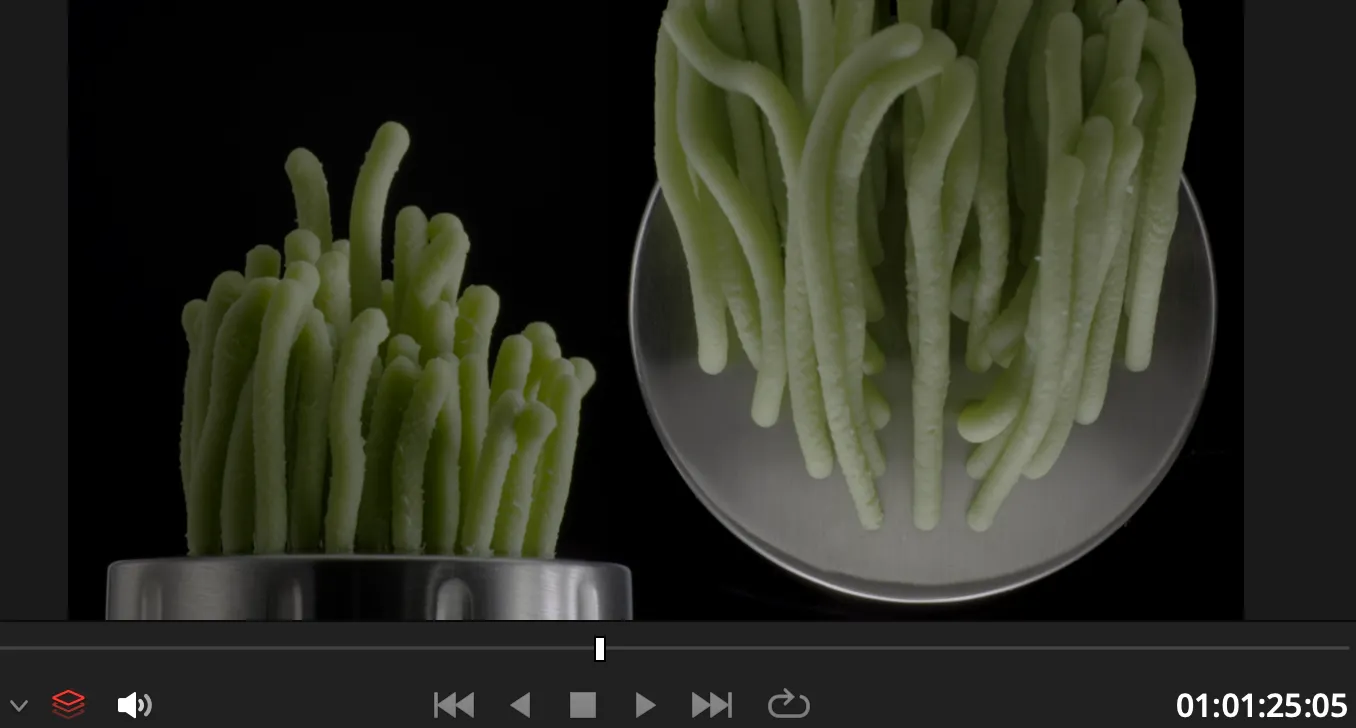
Pour Resolve (avec l’option activée) c’est l’Output ColorSpace qui fera office de « Source » Colorsync.
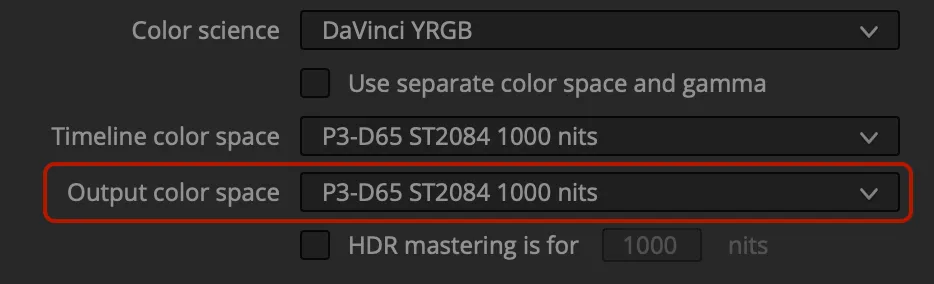
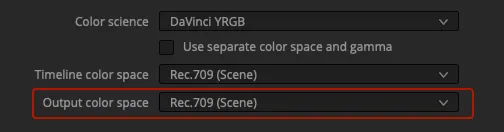
Conversion colorimétrique ColorSync = Output color space ➧ Profil de l’écran
Subtilité Apple
Apple a plus d’un tour dans sa poche. Comme Apple connait exactement les dalles des moniteurs de ses MacBook Air/Pro, iPadPro, iMac, iPhones & XDR Displays, elle va un cran plus loin :
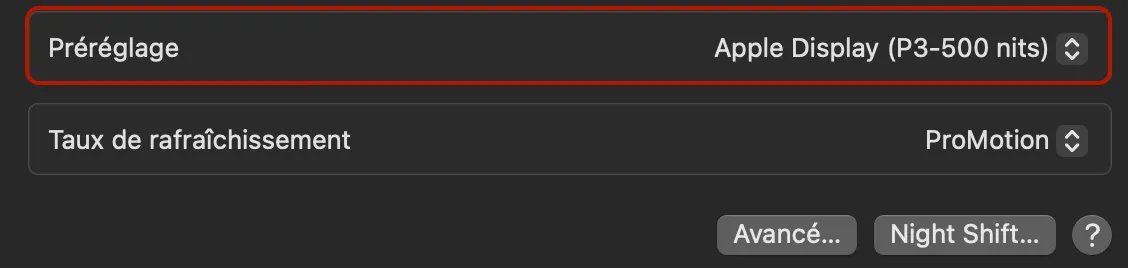
Dans ce cas les Préférences Système ➧ Moniteurs ne permettent pas de régler le profils de la dalle du moniteur mais bien de simuler un moniteur (à une norme bien précise).
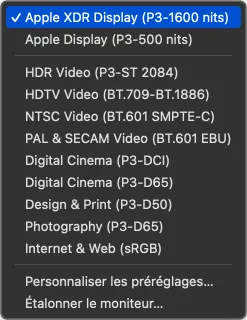
Il y a alors une double conversion :
- celle de la source (Fichier taggé ou Viewer Resolve) vers le « Préréglage »
- celle du « Préréglage » vers le profil de l’écran
Tags colorimétriques ➧ Préréglage ➧ Profil de l’écran
Output color space ➧ Préréglage ➧ Profil de l’écran
C’est plutôt « futé » de la part d’Apple. cela simplifie les choses tout en nous cachant le vrai profil de l’écran !
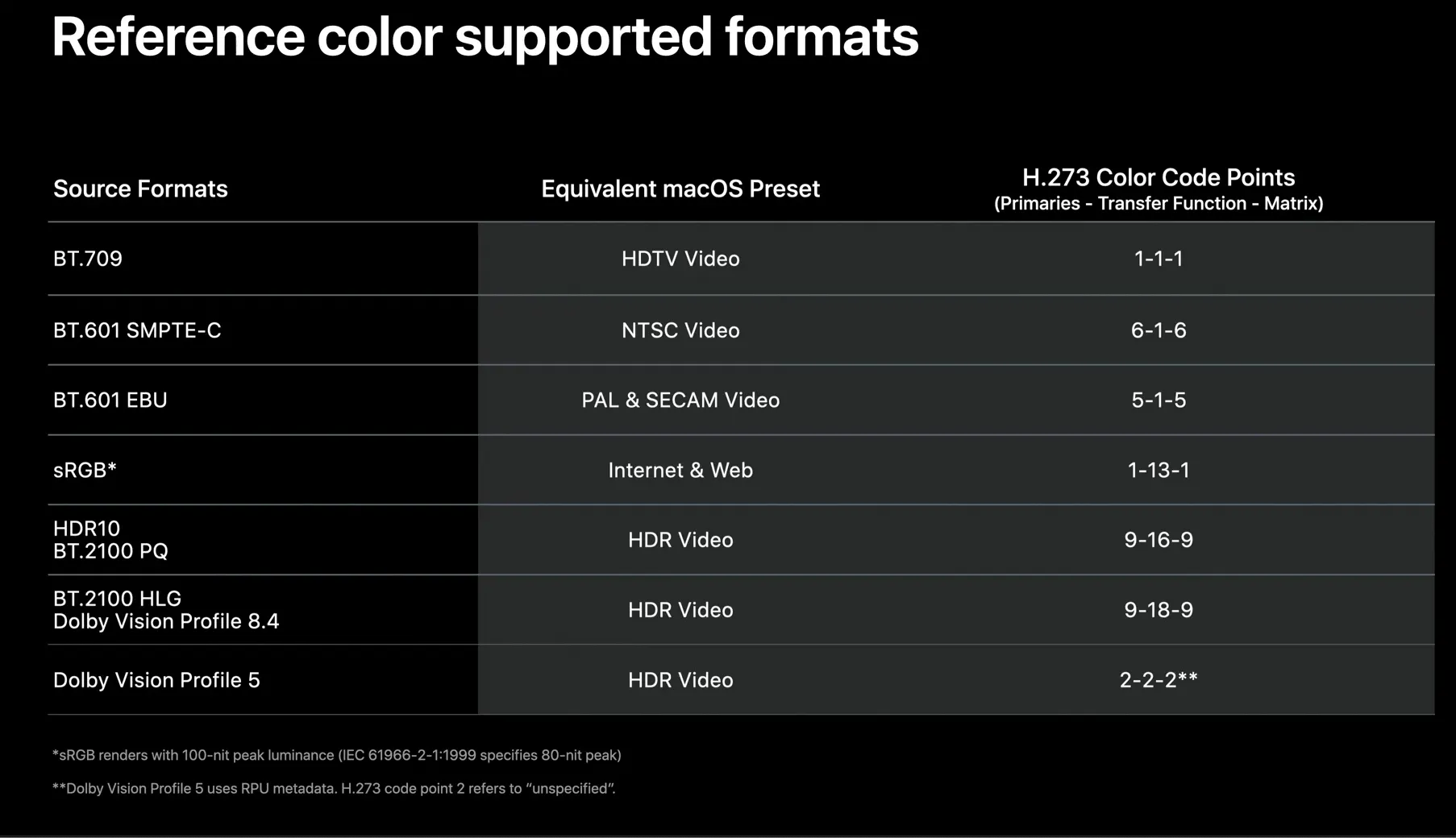
Si les tag colorimétrique/Output colorSpace correspondent au Préréglage XDR .. il n’y aucune conversion …. la double conversion devient une simple conversion cachée (mais fidèle).
Quicktime et ColorSync
Les captures d’écran ci-dessous prennent en compte, bien évidemment, la transformation ColorSync … vers un écran sRGB ….. SDR.
Mon point de départ est un fichier « Rec709 » avec les Tag colorimétriques (1-1-1). voilà ce à quoi il ressemble dans Quicktime (ColorSync en action) :

Puis j’ai converti avec Resolve ce fichier dans d’autres Espaces Colorimétriques (avec les tag colorimétriques correspondant ) sans compression de Gamut ni de Tone Mapping. J’ouvre ces exports dans Quicktime. Voici leur capture d’écran :

On distingue 3 groupes :
- Rec709 Scene = Rec709 Gamma 2.2 = P3D65 gamma 2.2
- Rec709 G2.4= Rec2020 G2.4 = P3D65 G2.6 = sRGB
- Rec2020 HGL & Rec2020 PQ dans les choux
Colorsync offre 2 variations pour le SDR, dont une fidèle par contre pour le HDR, c’est totalement inutilisable (techno trop vielle).
Resolve et Quicktime
Revenons un peu en arrière et regardons le viewer de Resolve lors de la conversion de ce fichier dans les différents Espaces colorimétriques.
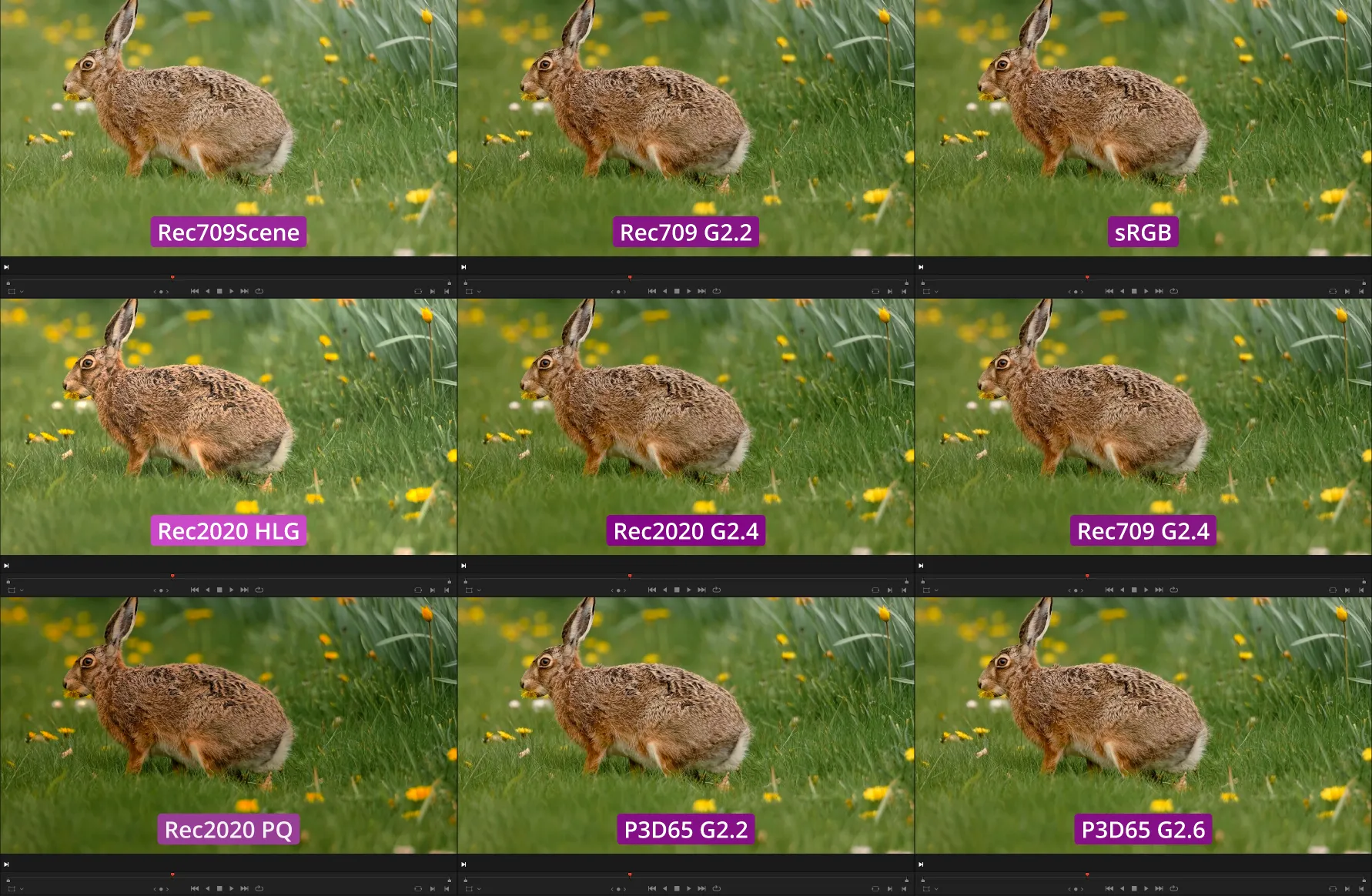
On distingue enfin encore 3 groupes :
- Rec709 Scene ≃ Rec2020 HLG
- Rec2020 PQ dans les choux
- Le reste est homogène
C’est plutôt un joli progrès !!
Enfin regardons ce qui est similaire aux 2 logiciels :
| Identique | Différent |
| Rec709 Scene Rec709 G2.4 Rec2020 G2.4 P3D65 G2.6 sRGB | Rec709 Gamma 2.2 P3D65 gamma 2.2 Rec2020 HGL Rec2020 PQ |
Liens
- HDR sans monitoring à la sauce Apple
- la page Wikipedia
- un truc de Geek

Laisser un commentaire